开发环境配置
1.下载Thonny(Windows)
点击下方'下载 Thonny 安装包',内含4个文件。

安装包内容说明:
• thonny-4.0.2.exe:Thonny Python IDE 安装程序,适合初学者的编程环境。• esp32-20230426-v1.20.0.bin:ESP32 固件,烧录后可运行 MicroPython。
• usb_ch341_3.1.2009.06:CH341 USB 转串口驱动,部分开发板需安装。
• Python_代码:示例 Python 程序代码,便于上手实验。
2.安装Thonny4.0.2
(1)下载 Thonny 安装包后,解压。找到
 thonny4.0.2.exe
完成后,鼠标左键双击“thonny-4.0.2.exe”。出现“Select Setup Install Mode”对话框,选择“Install for all users”。你也可以选择“Install for me only”进行操作。
thonny4.0.2.exe
完成后,鼠标左键双击“thonny-4.0.2.exe”。出现“Select Setup Install Mode”对话框,选择“Install for all users”。你也可以选择“Install for me only”进行操作。

(2)一直单击“Next”直至安装完成
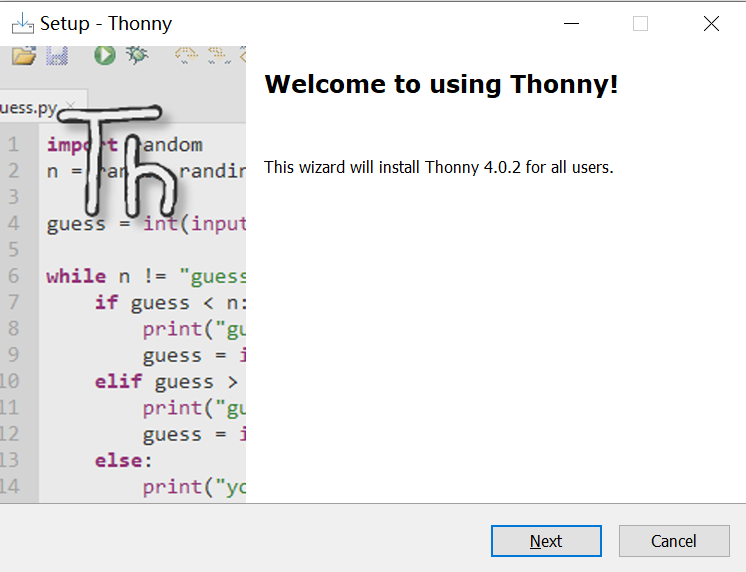
(3)阅读许可协议,选择“I Accept……”同意协议,单击“Next”。
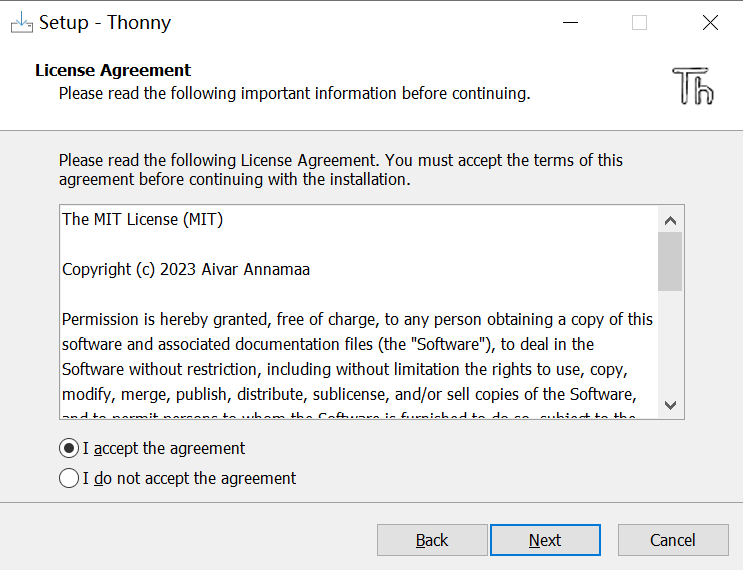
(4)Thonny软件的安装路径。默认此安装路径继续下一步,单击“Next”。如果您想选择一个不同的文件夹,请单击“Browse…”进行修改。
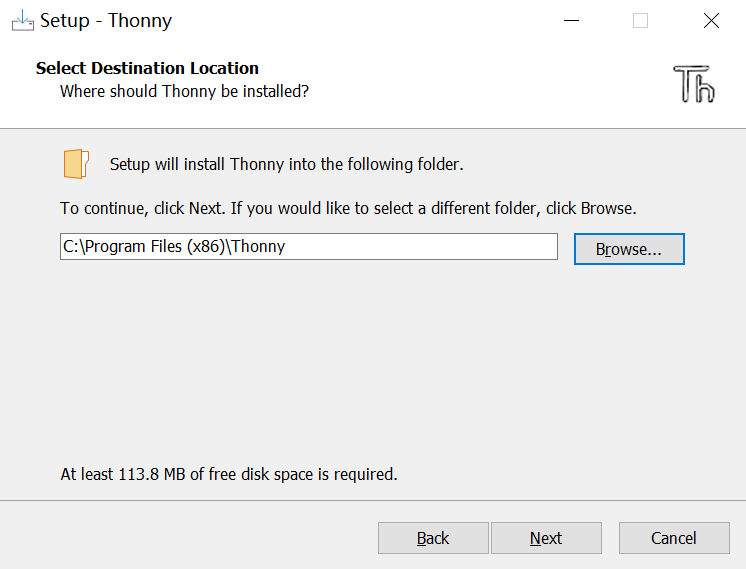
(5)程序将在下面的开始菜单文件夹中创建程序的快捷方式。默认此文件夹继续下一步,单击“Next”。如果您想选择一个不同的文件夹,请单击“Browse…”。
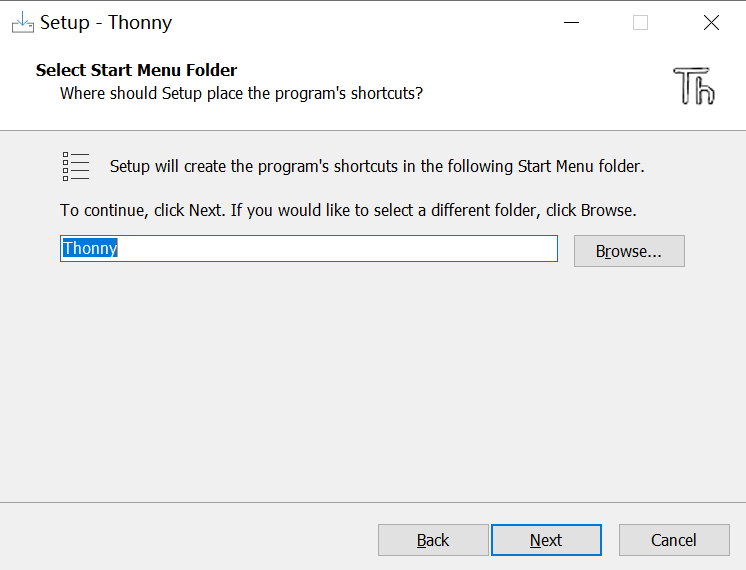
(6)选中“Creak desktop icon”,在桌面生成快捷方式。
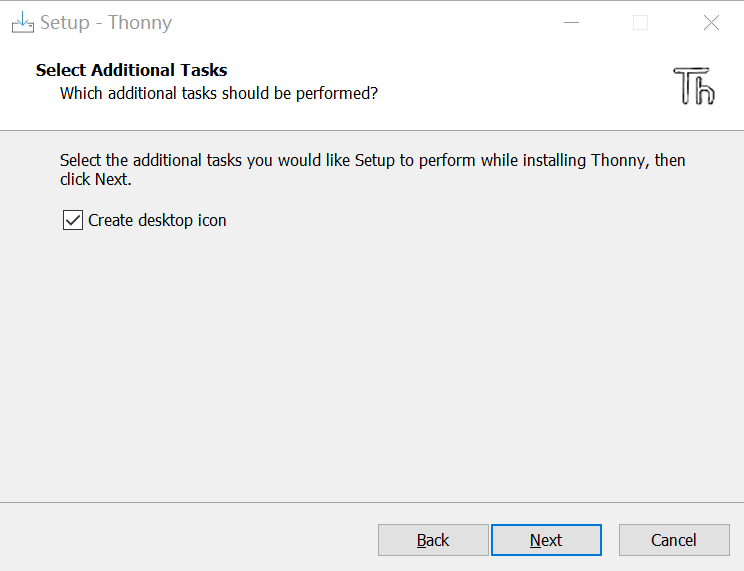
(7)单击“Install”安装软件。等待安装成功。
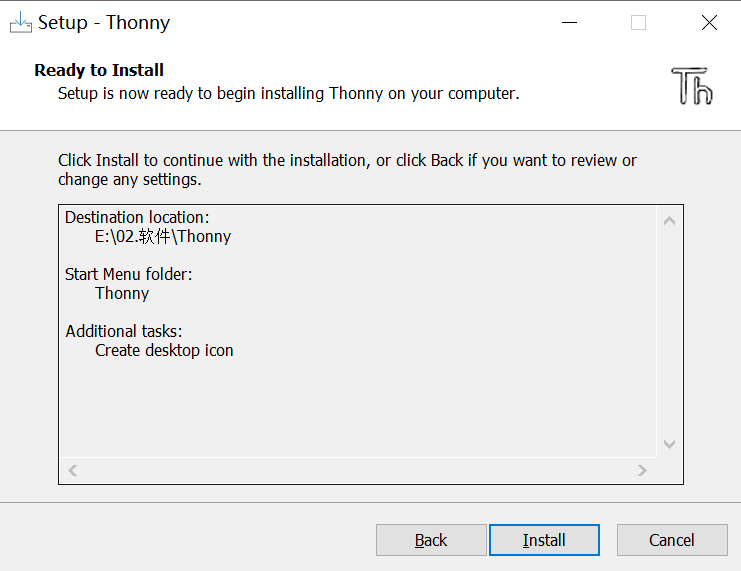
(8)等待安装,安装完成,单击“Finish”结束安装。
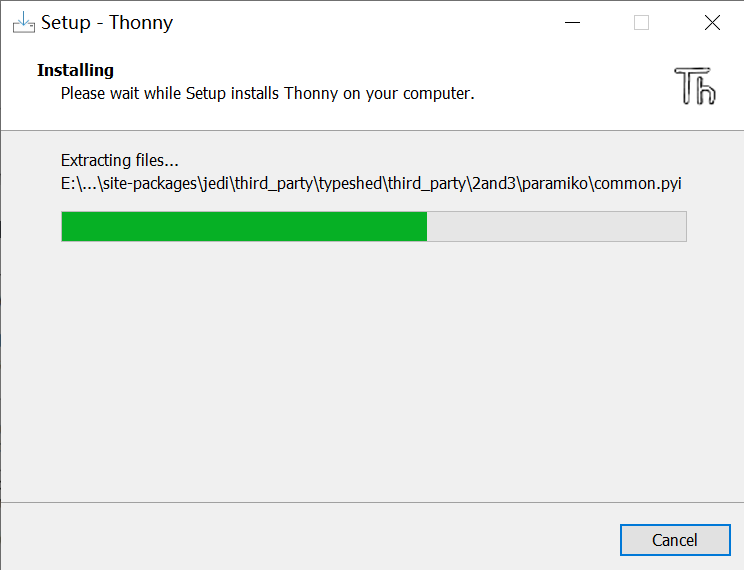
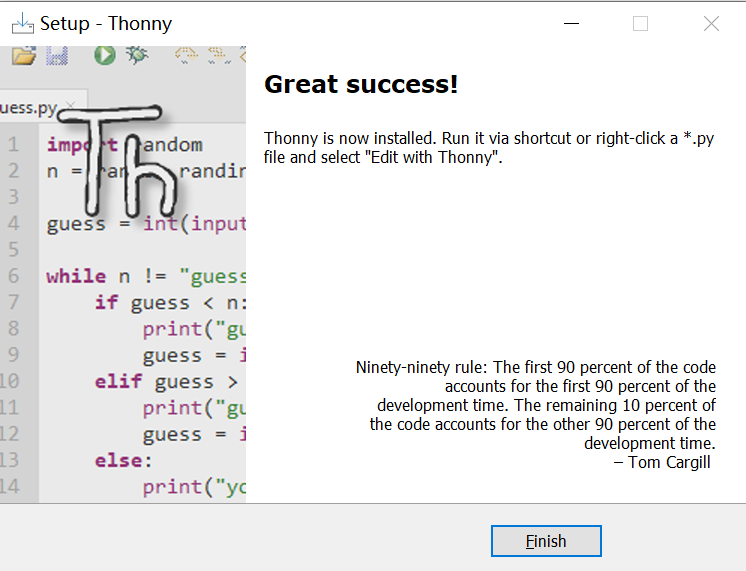
3.Thonny软件基本配置
(1)双击桌面的
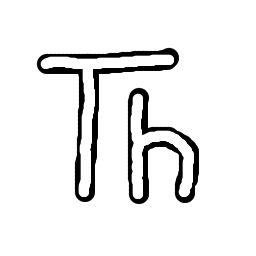 Thonny软件图标出现语言选择和初始设置界面。Language 选择“简体中文”。然后单击“Let’s go!”结束设置。
Thonny软件图标出现语言选择和初始设置界面。Language 选择“简体中文”。然后单击“Let’s go!”结束设置。
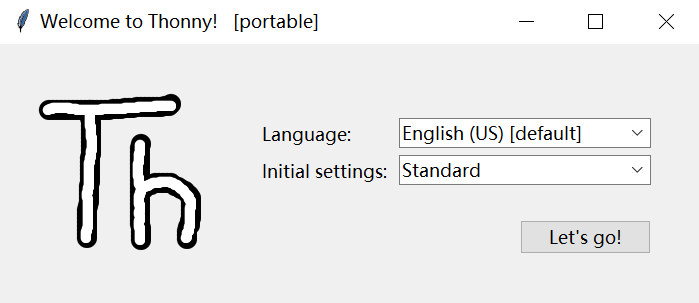
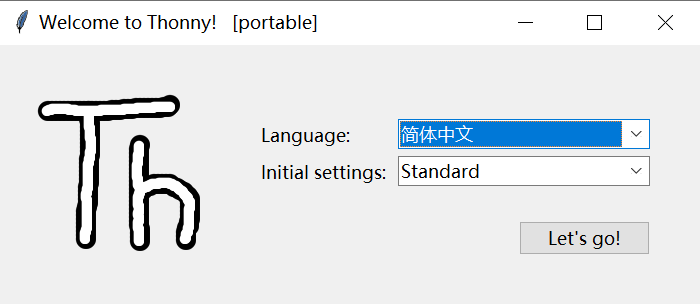
(2)单击“视图”,勾选“Shell”和“文件”
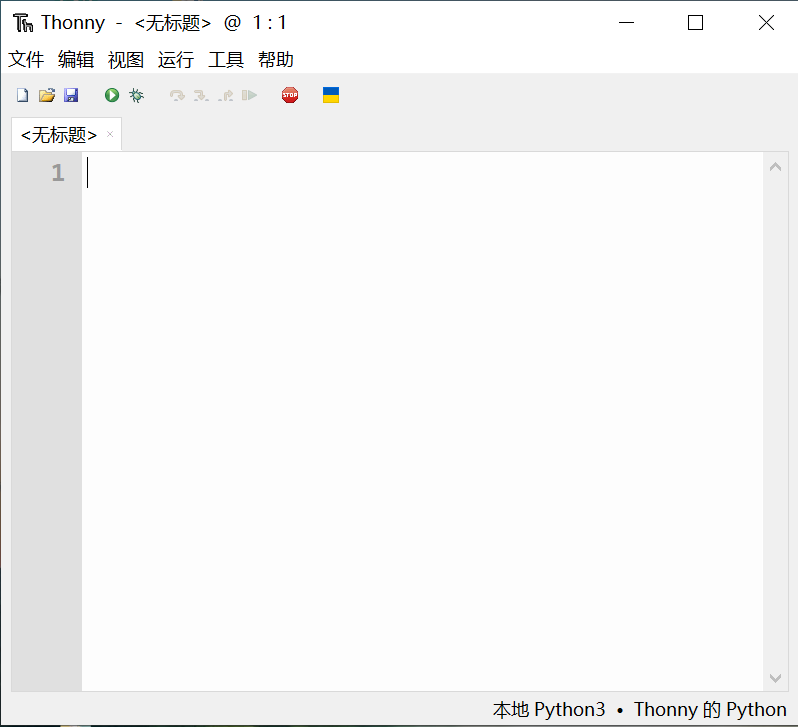

4.安装ESP32驱动(Windows系统)
在使用ESP32主板之前,必须安装驱动程序,否则ESP32主板将无法与计算机通信。win10系统会自动安装所有可识别的驱动,系统中也集成网卡驱动。
ESP32主板采用了USB系列CH340C芯片,我们需要安装其的驱动,驱动为usb_ch341_3.1.2009.06。
(1)按组合键
+
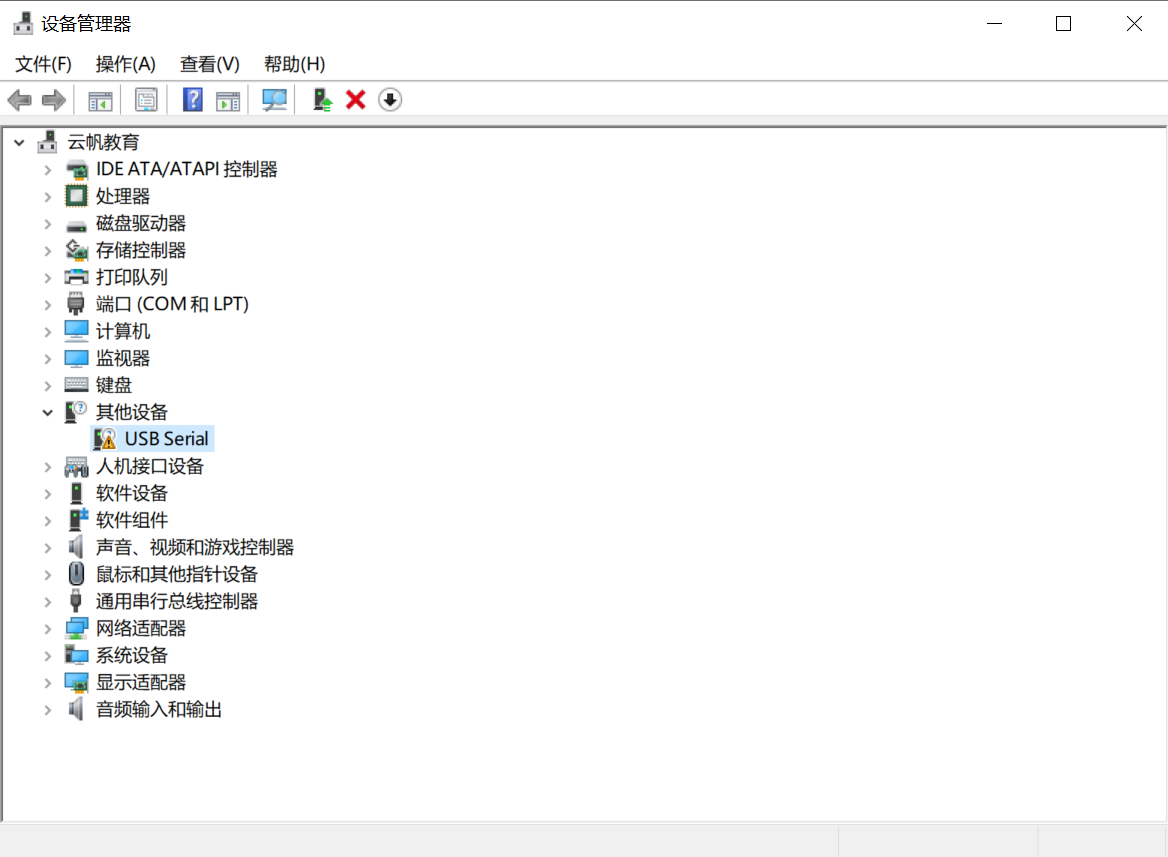
(2)右键单击”USB Serial“后,点击“更新驱动程序”,开始安装驱动,如下图。

(3)选择‘浏览我的电脑以查找驱动程序’,如下图。
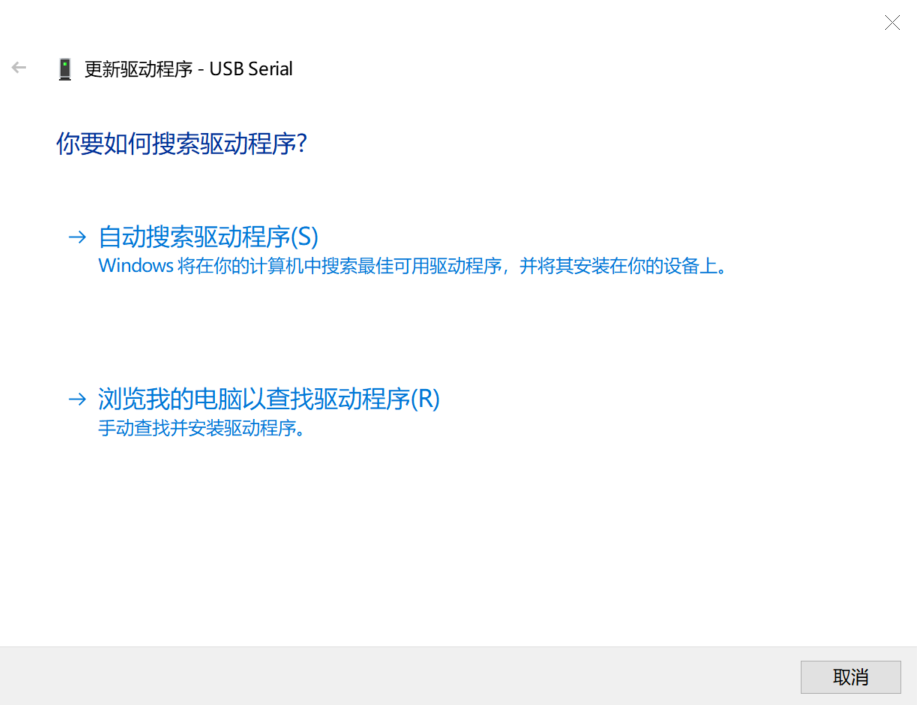
(4)找到驱动文件 usb_ch341_3.1.2009.06 的文件夹(安装包解压的位置),选中此路径,点击”下一步“。如下图。
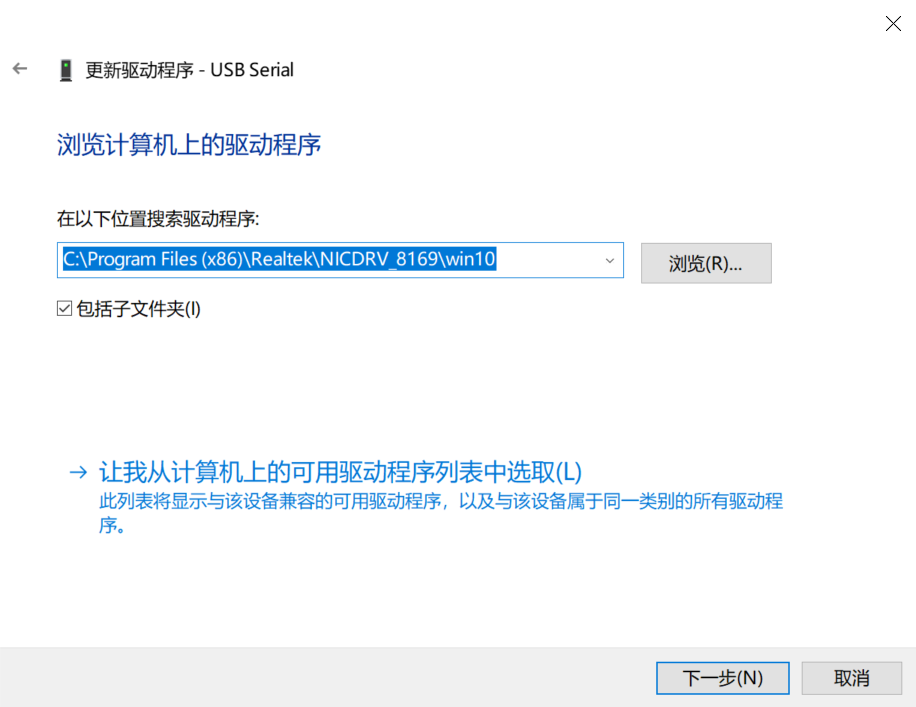
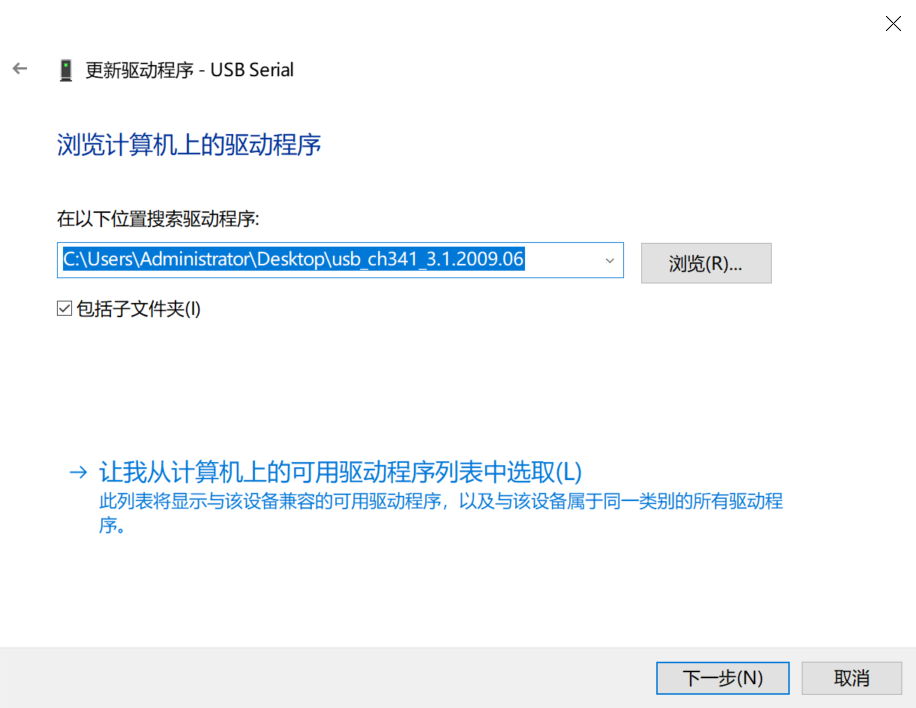
(5)安装驱动完成,出现下图点击'关闭'。驱动安装完成,可以看到串口号了。(电脑不同端口可能不同)
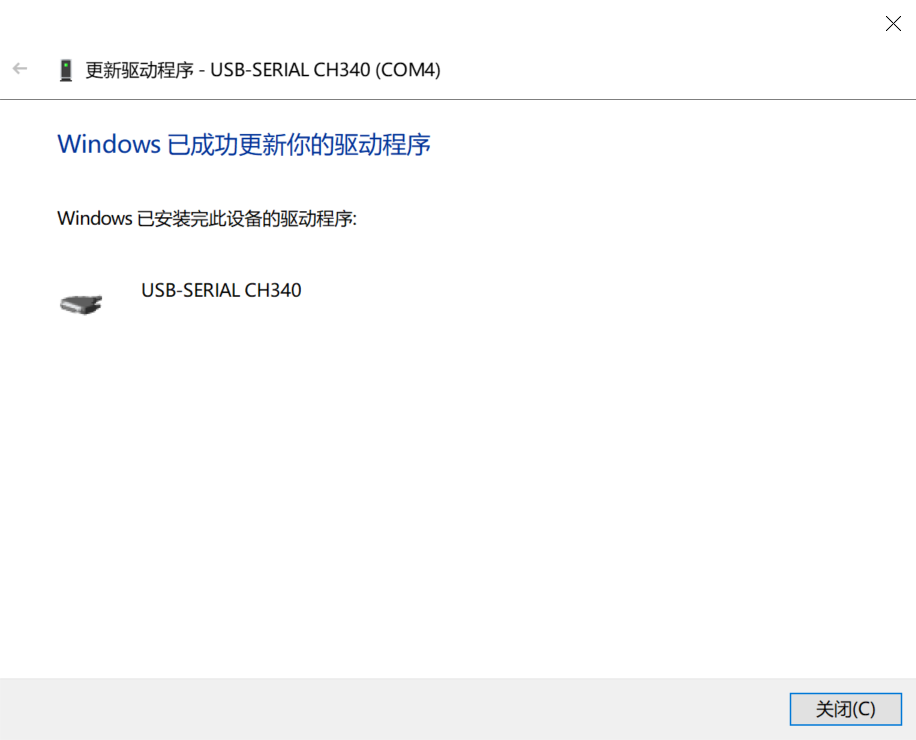
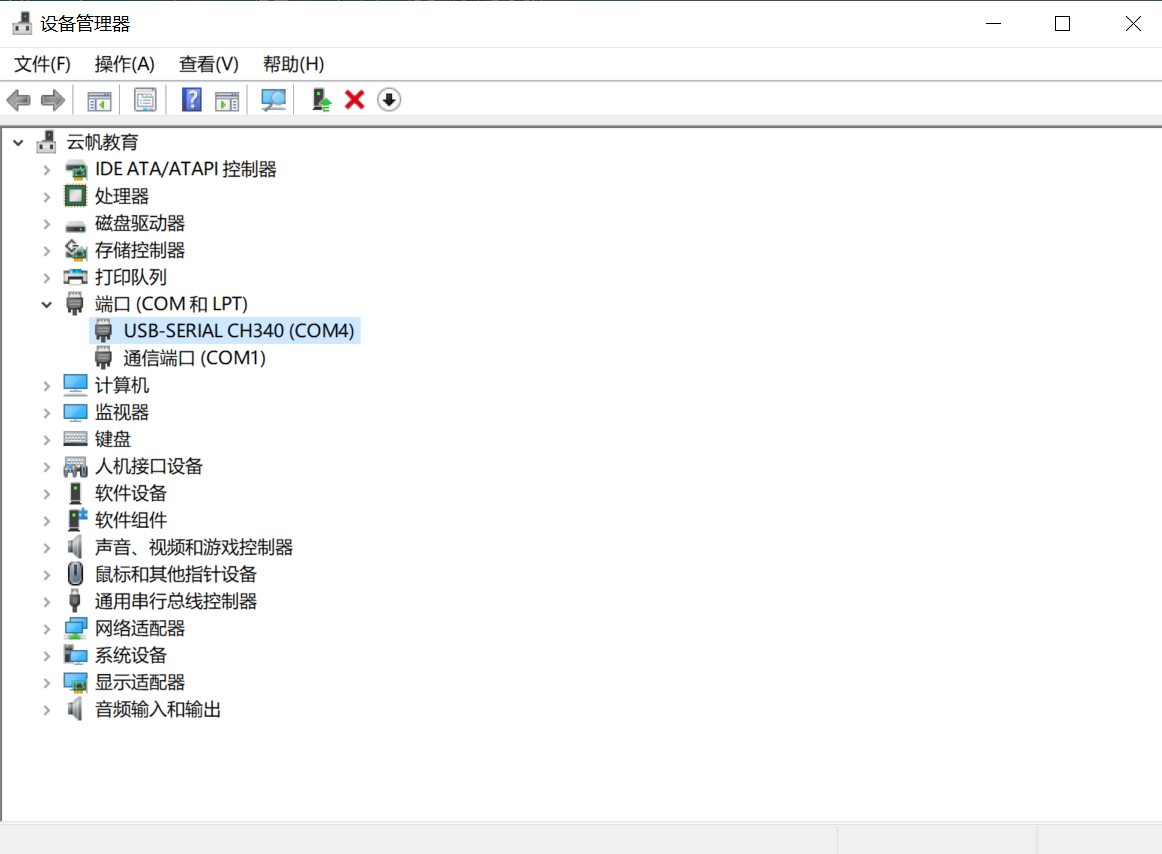
5.烧录Micropython固件
(1)下载Micropython固件
本教程中使用的固件是:esp32-20230426-v1.20.0.bin(正常进行到这一步的话,无需下载,从解压的地方找。)
Micropython官方网站:http://micropython.org/
MicroPython的ESP32固件网址:https://micropython.org/download/esp32/
打开microPython的ESP32固件网址,下载固件。
Firmware
Releases
v1.25.0 (2025-04-15) .bin / [.app-bin] / [.elf] / [.map] / Release notes (latest)
v1.24.1 (2024-11-29) .bin / [.app-bin] / [.elf] / [.map] / Release notes
v1.24.0 (2024-10-25) .bin / [.app-bin] / [.elf] / [.map] / Release notes
v1.23.0 (2024-06-02) .bin / [.app-bin] / [.elf] / [.map] / Release notes
v1.22.2 (2024-02-22) .bin / [.app-bin] / [.elf] / [.map] / Release notes
v1.22.1 (2024-01-05) .bin / [.app-bin] / [.elf] / [.map] / Release notes
v1.22.0 (2023-12-27) .bin / [.app-bin] / [.elf] / [.map] / Release notes
v1.21.0 (2023-10-05) .bin / [.app-bin] / [.elf] / [.map] / Release notes
v1.20.0 (2023-04-26) .bin / [.elf] / [.map] / Release notes
v1.19.1 (2022-06-18) .bin / [.elf] / [.map] / Release notes
v1.18 (2022-01-17) .bin / [.elf] / [.map] / Release notes
v1.17 (2021-09-02) .bin / [.elf] / [.map] / Release notes
v1.16 (2021-06-23) .bin / [.elf] / [.map] / Release notes
v1.15 (2021-04-18) .bin / [.elf] / [.map] / Release notes
v1.14 (2021-02-02) .bin / [.elf] / [.map] / Release notes
v1.13 (2020-09-02) .bin / [.elf] / [.map] / Release notes
v1.12 (2019-12-20) .bin / [.elf] / [.map] / Release notes
(2)将ESP32主板通过USB线连接到计算机。
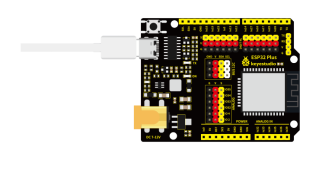
(3)确保驱动程序已成功安装,并能正确识别COM端口。打开设备管理器并展开“端口”。(端口号不是固定的COM6,会有不同,是正常情况。)
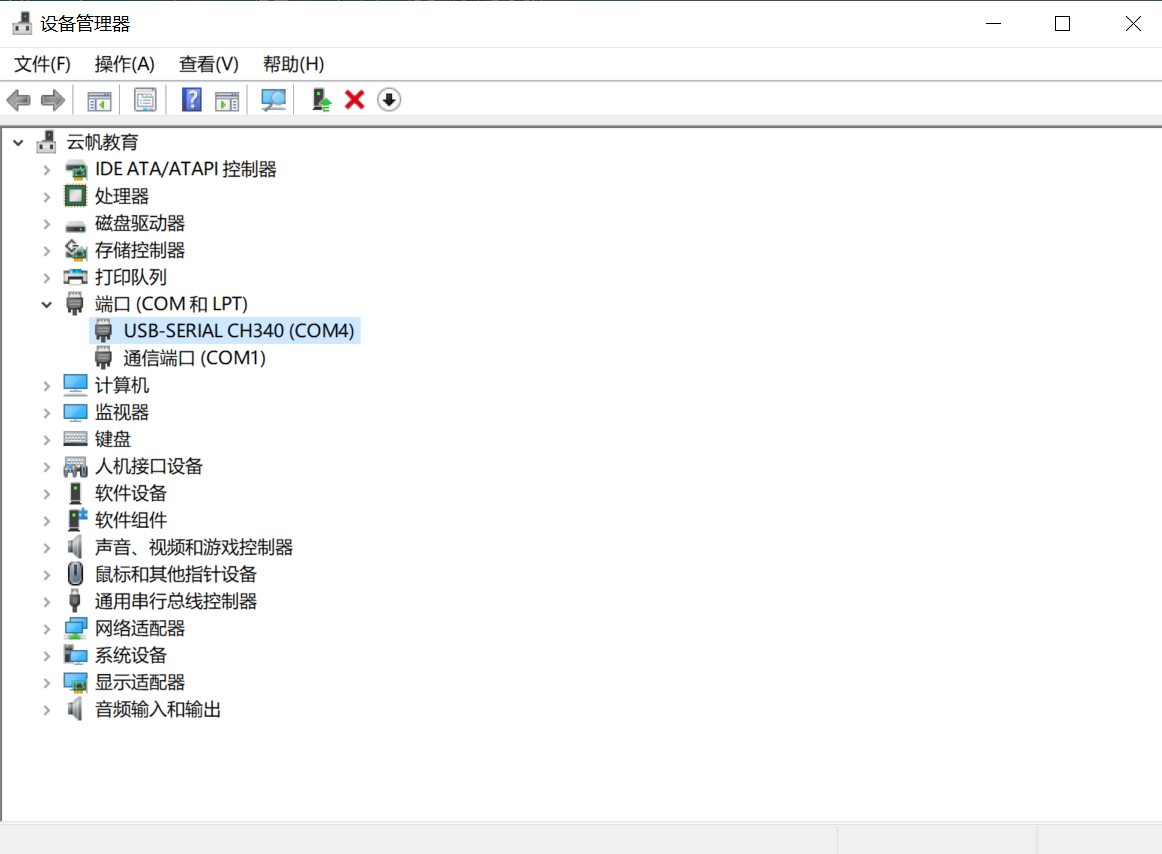
(4)打开Thonny,依次完成以下操作:
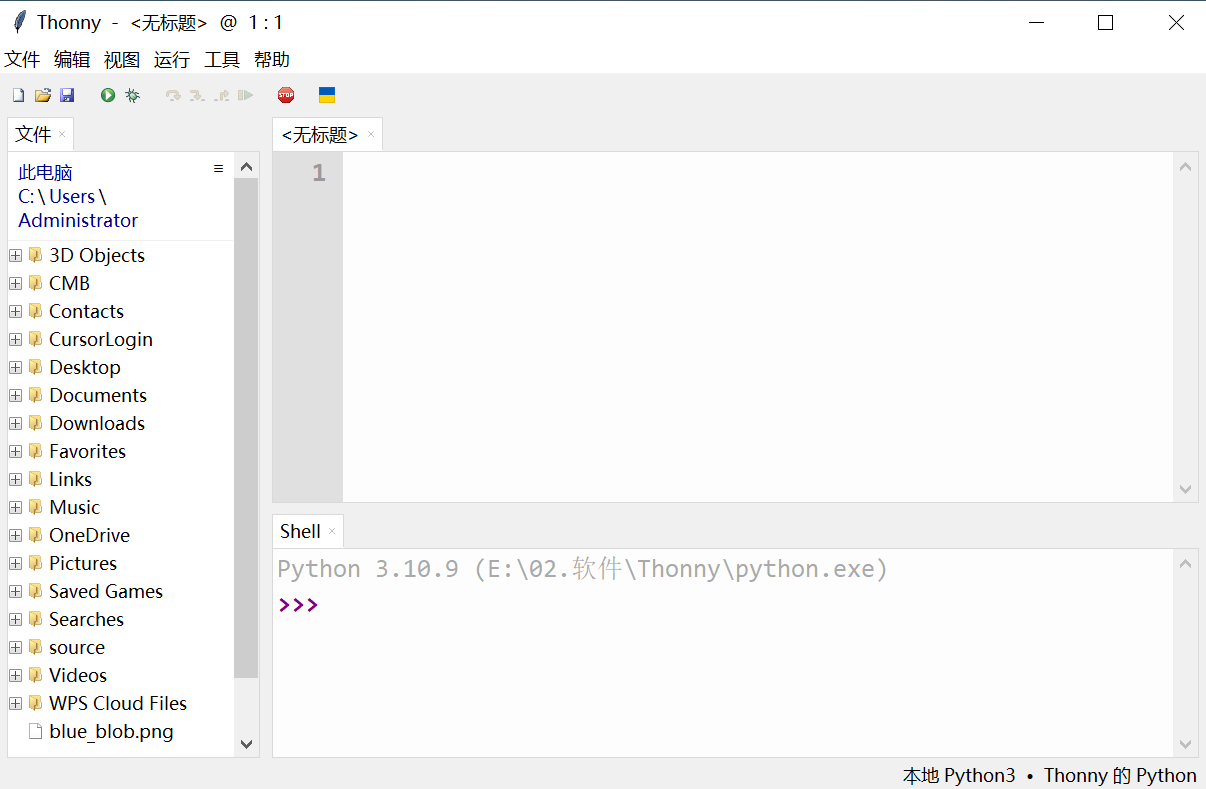
(5)点击“运行” ,选择 “配置解释器”。

(6)在“解释器”标签下,选择“MicroPython (ESP32)”。
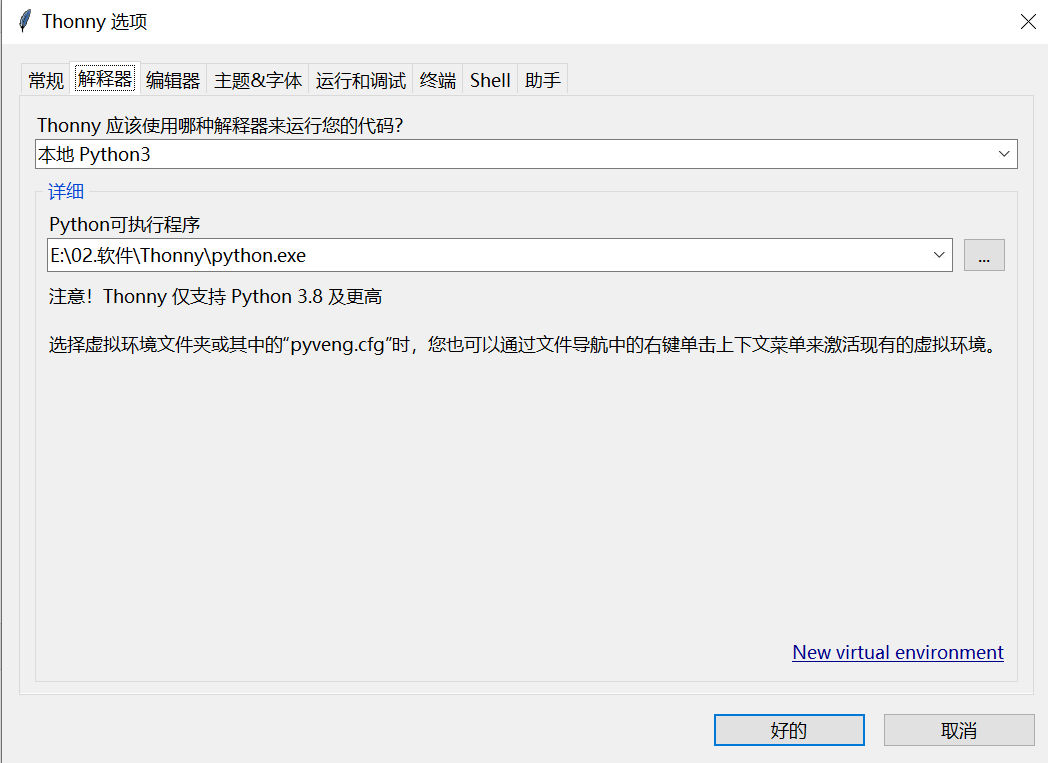
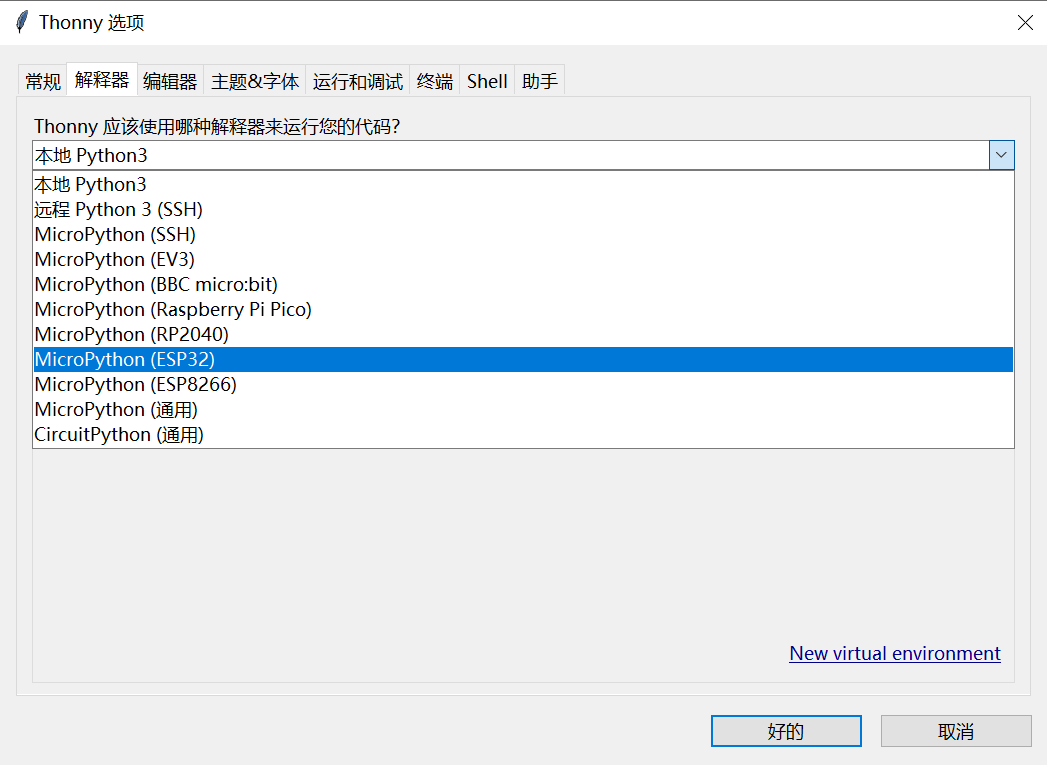
(7)选择端口(COM号以你电脑的端口为准)。然后单击“安装或更新MicroPython”。
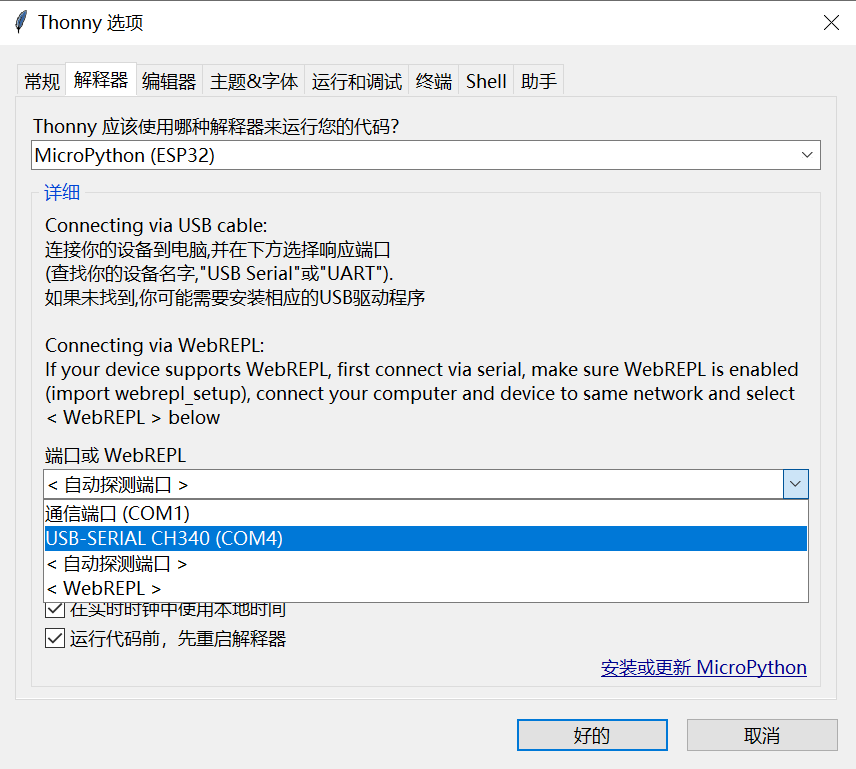
(8)在弹出的固件烧录窗口,选择端口和固件文件,点击“安装”。
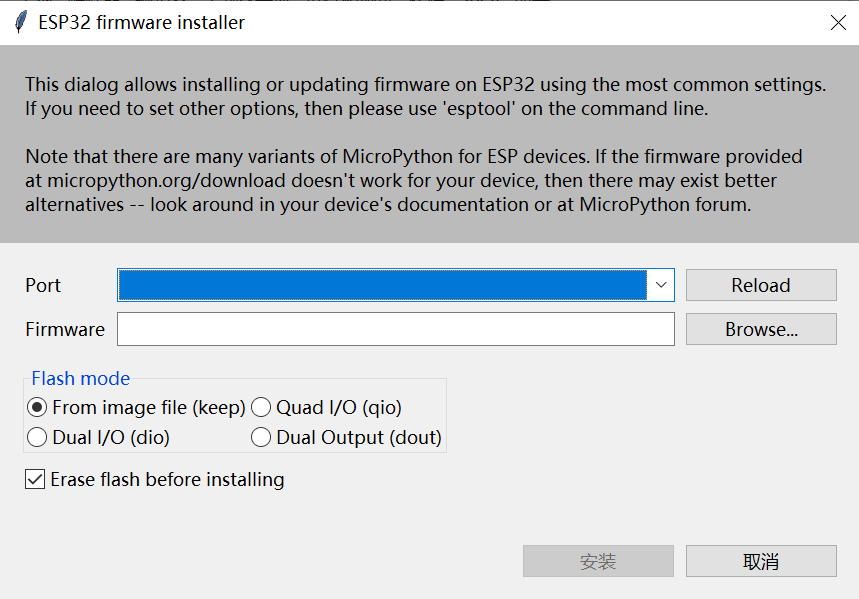
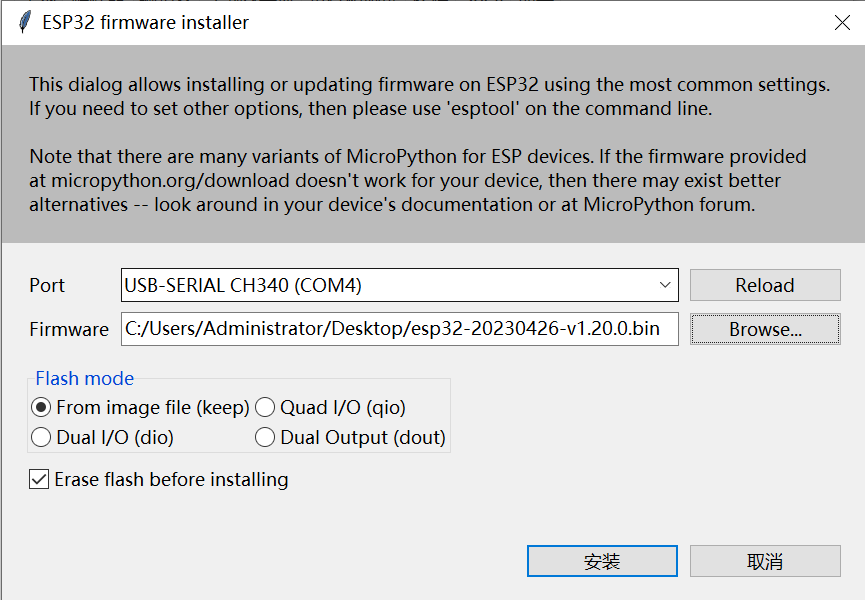
(9)等待安装。
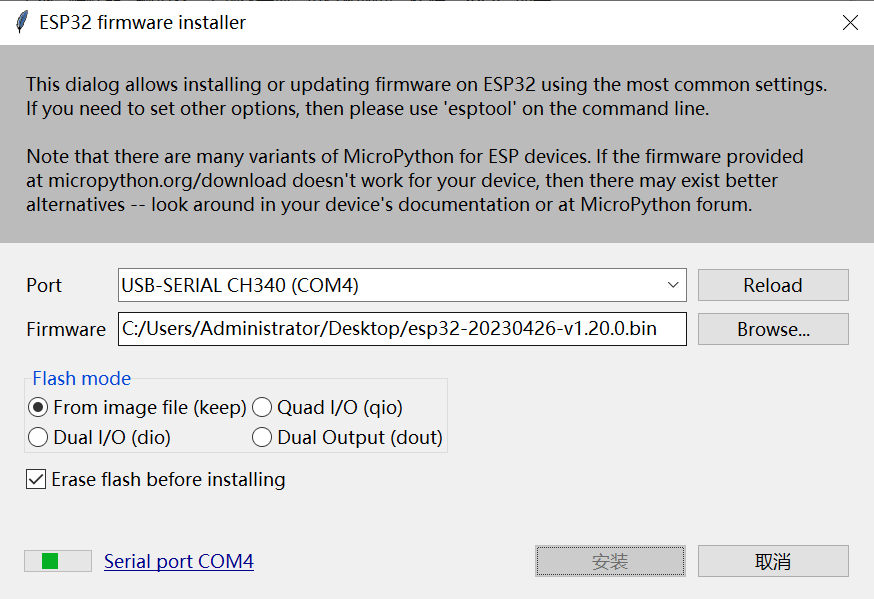
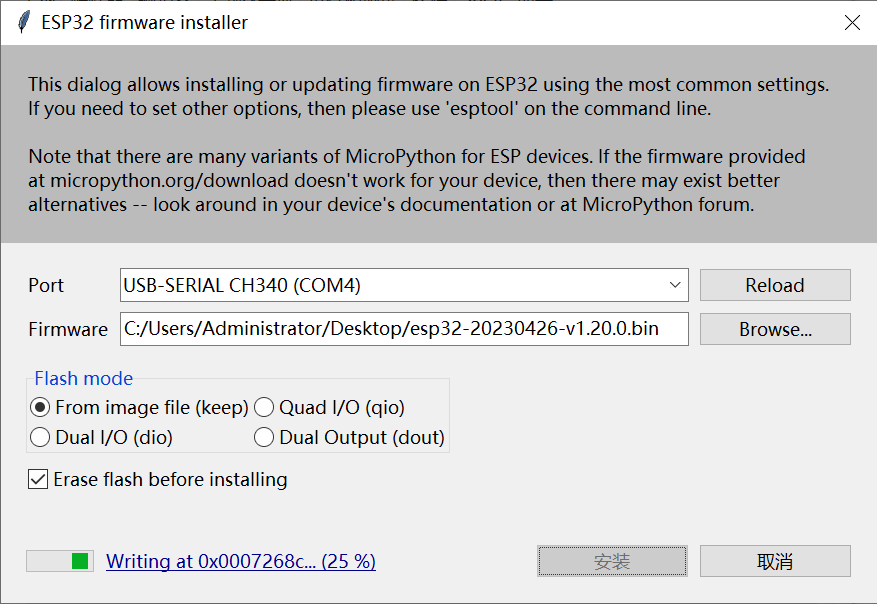
(10)安装完成,单击“关闭”,在“Thonny 选项”页面单击“好的”。
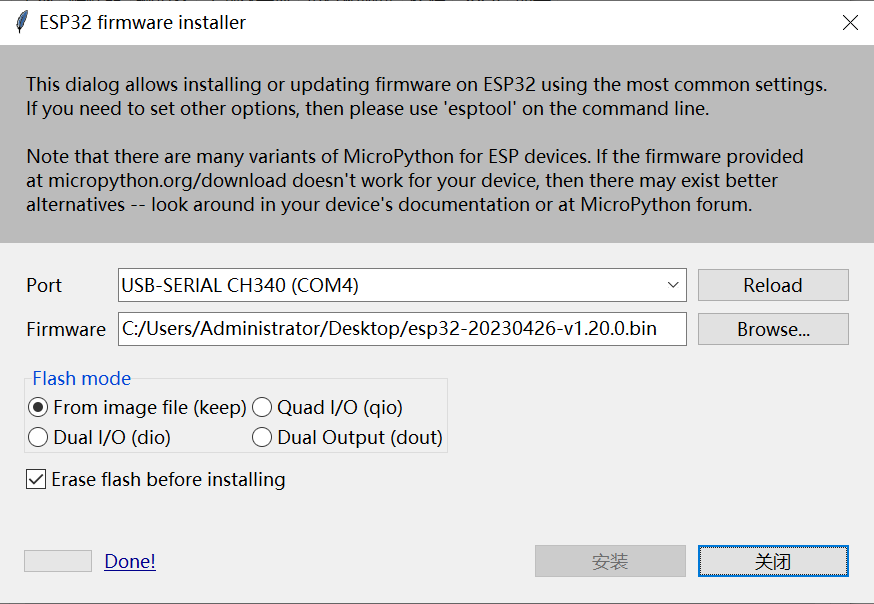
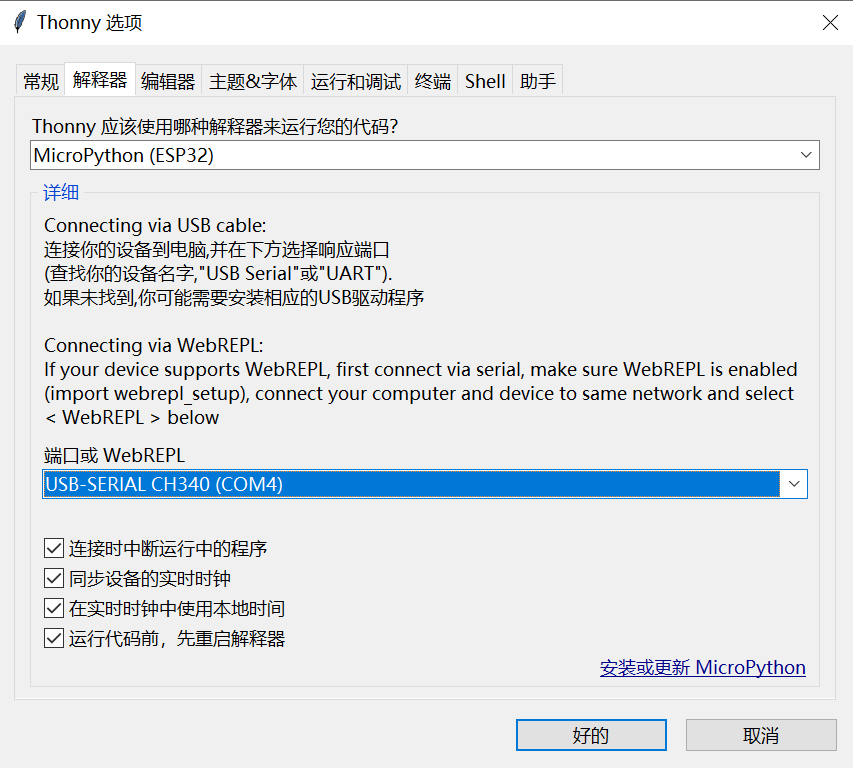
(11)点击 “停止/重启后端进程”按钮。
“停止/重启后端进程”按钮。
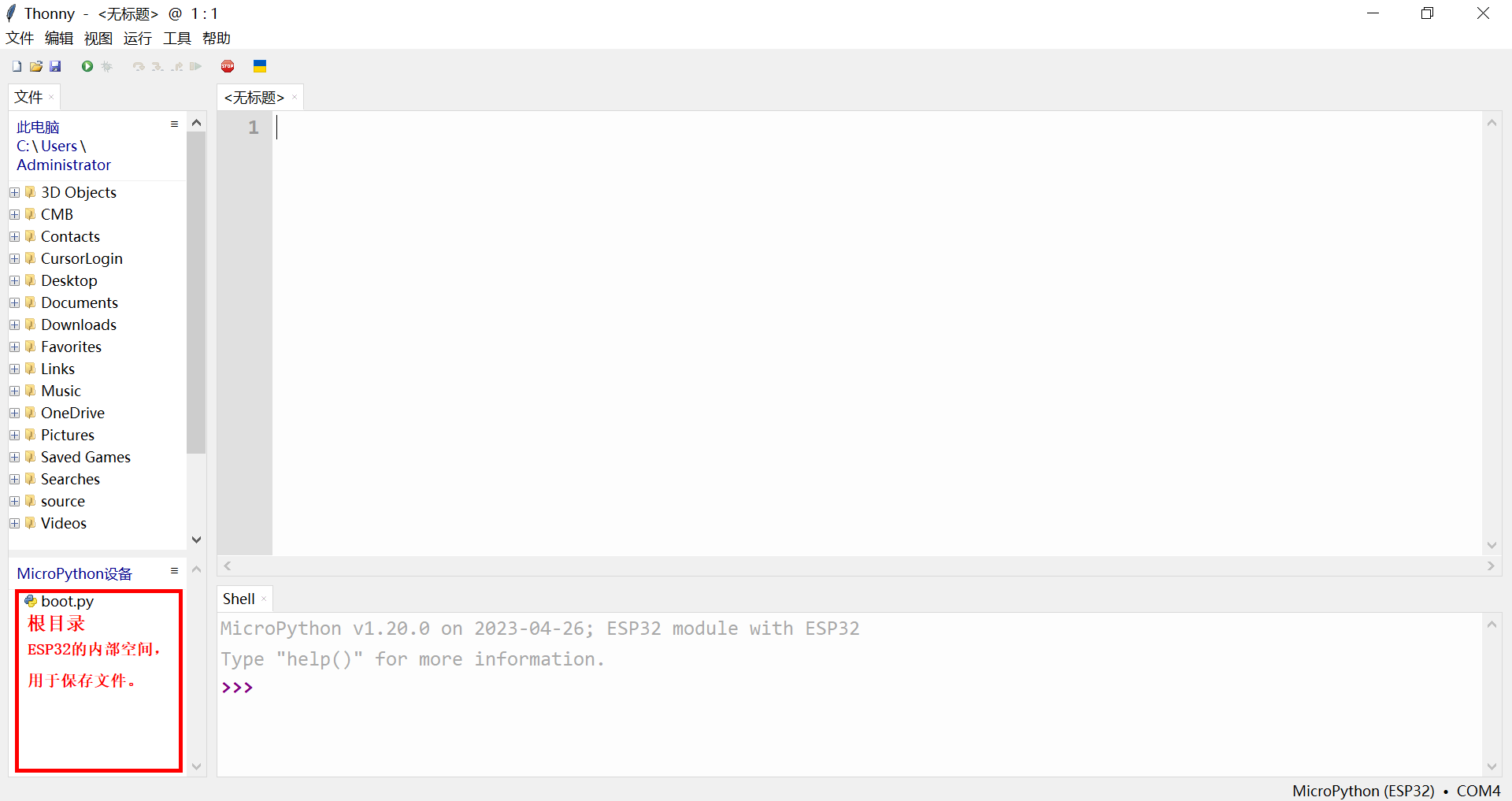
准备工作已就绪,下一章开始测试软件是否能正常运行。